WPS文档中的文字效果怎么设置
来源:网络收集 点击: 时间:2024-03-11【导读】:
WPS文档中的文字效果怎么设置?下面给大家介绍具体的操作方法,希望对大家有所帮助。品牌型号:华硕Y481C系统版本:Windows10软件版本:WPS Office11.1.0方法/步骤1/6分步阅读 2/6
2/6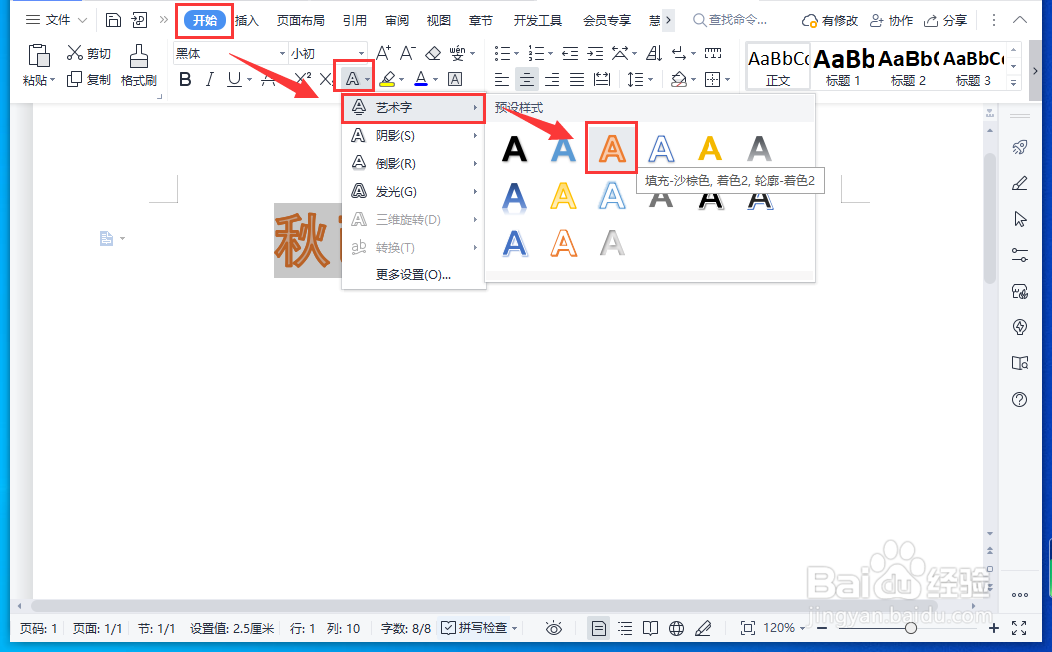 3/6
3/6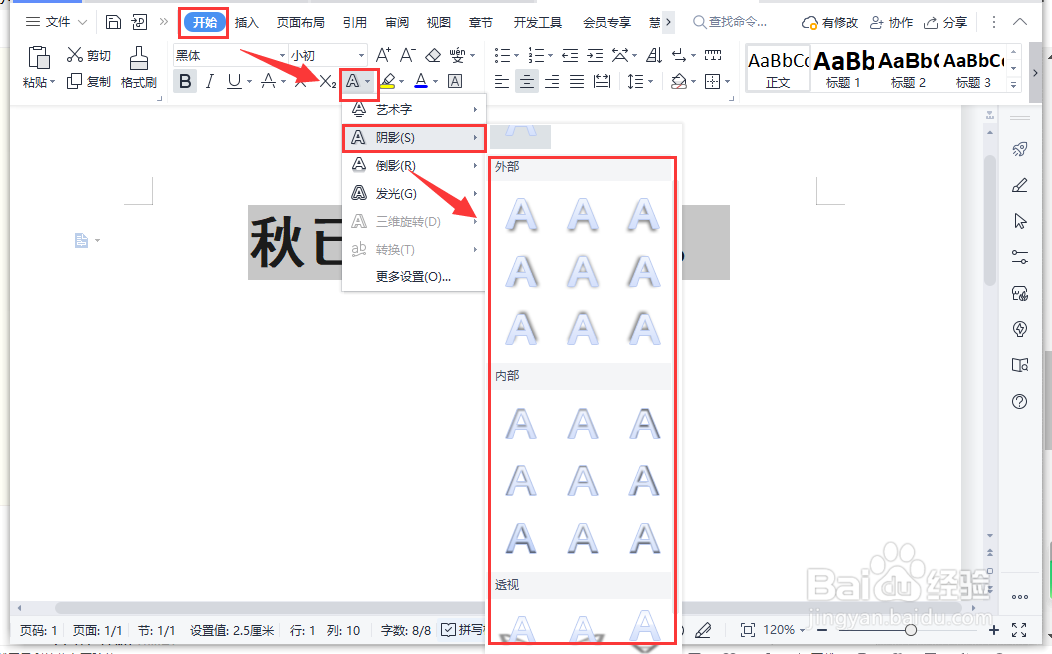 4/6
4/6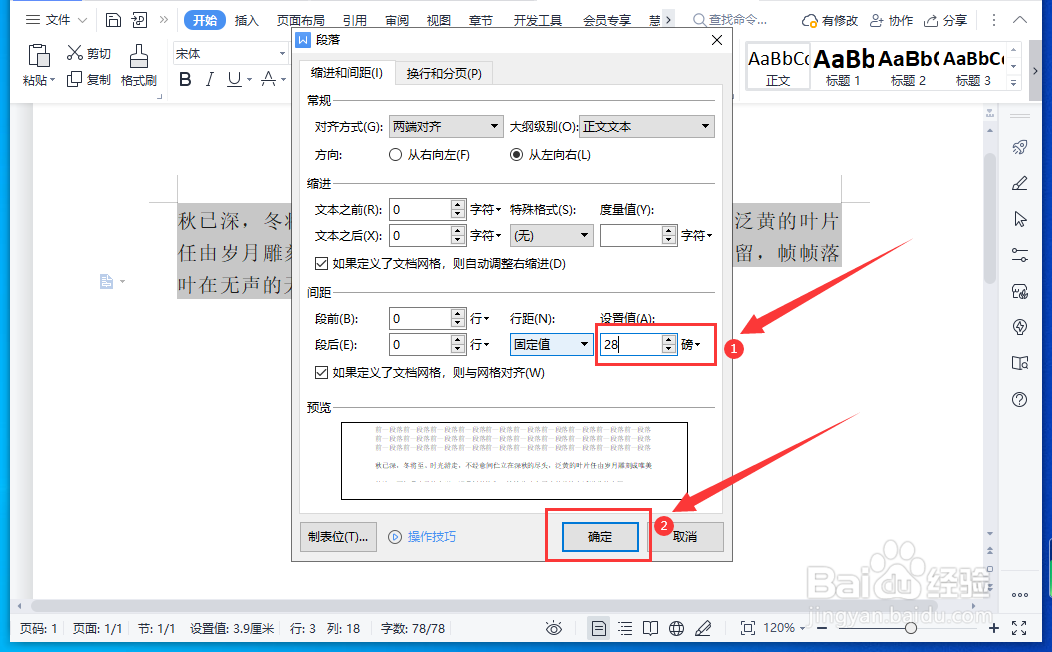 5/6
5/6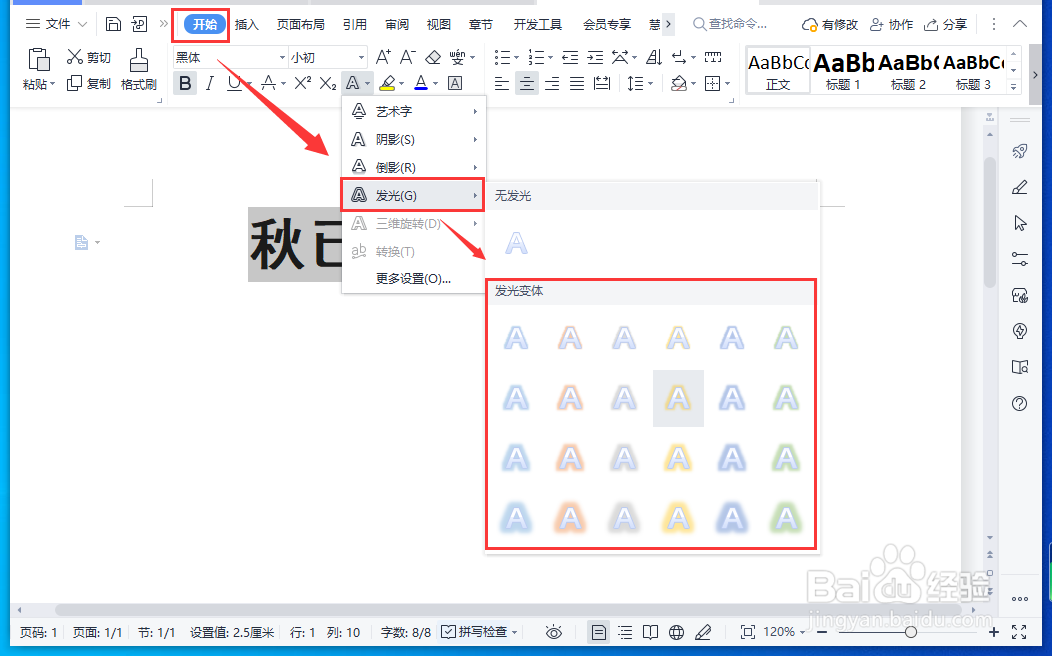 6/6
6/6
打开WPS文档,选择要添加文字效果的文本。
 2/6
2/6添加预设文字效果:点击【开始】菜单下的【文字效果】图标,在下拉菜单中选择【艺术字】,选择一个“预设样式”,即可将预设文本效果应用到所选择的文字上。
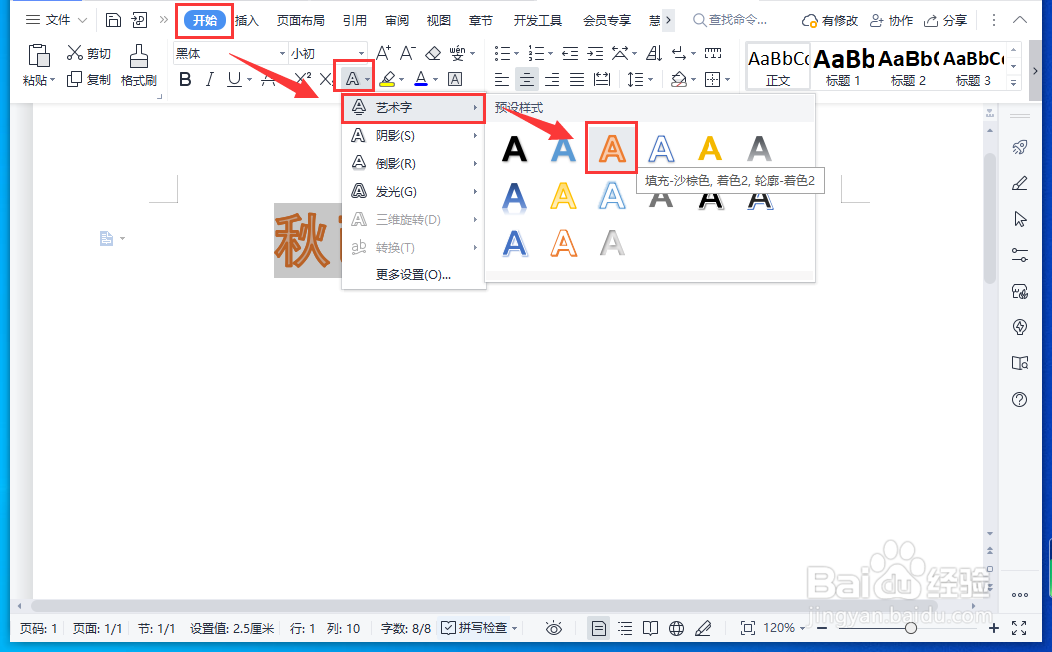 3/6
3/6添加文字阴影效果:在下拉菜单中选择【阴影】,选择“外部效果”、“内部效果”和“透视效果”中的选项,即可设置文字阴影效果。
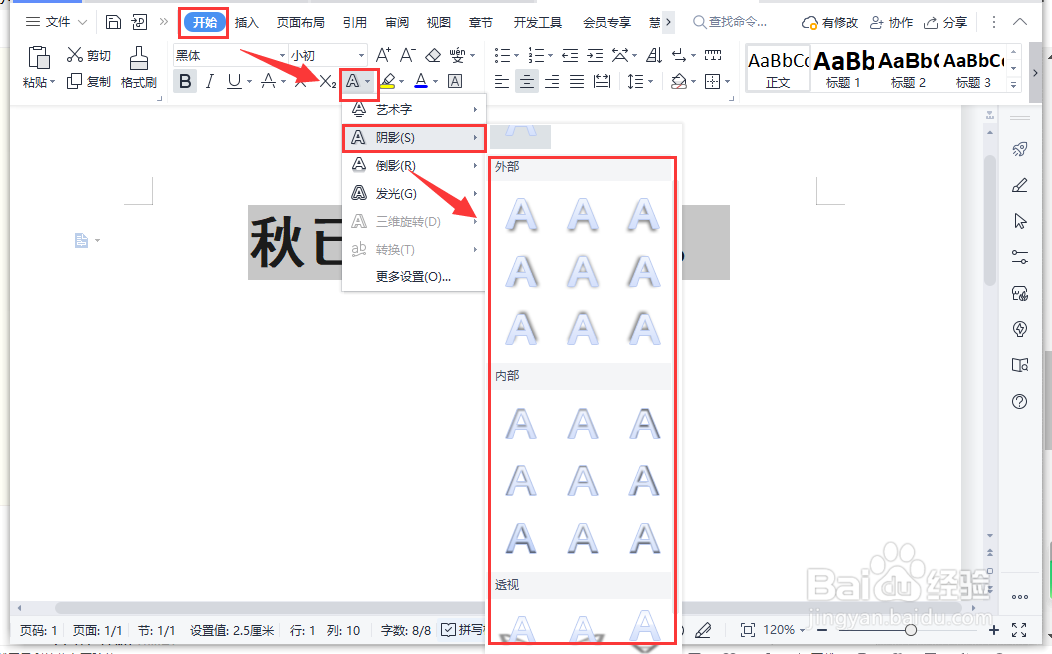 4/6
4/6添加文字倒影效果:在下拉菜单中选择【倒影】,然后选择“倒影变体”中的一个效果,就可以设置文字的倒影效果。
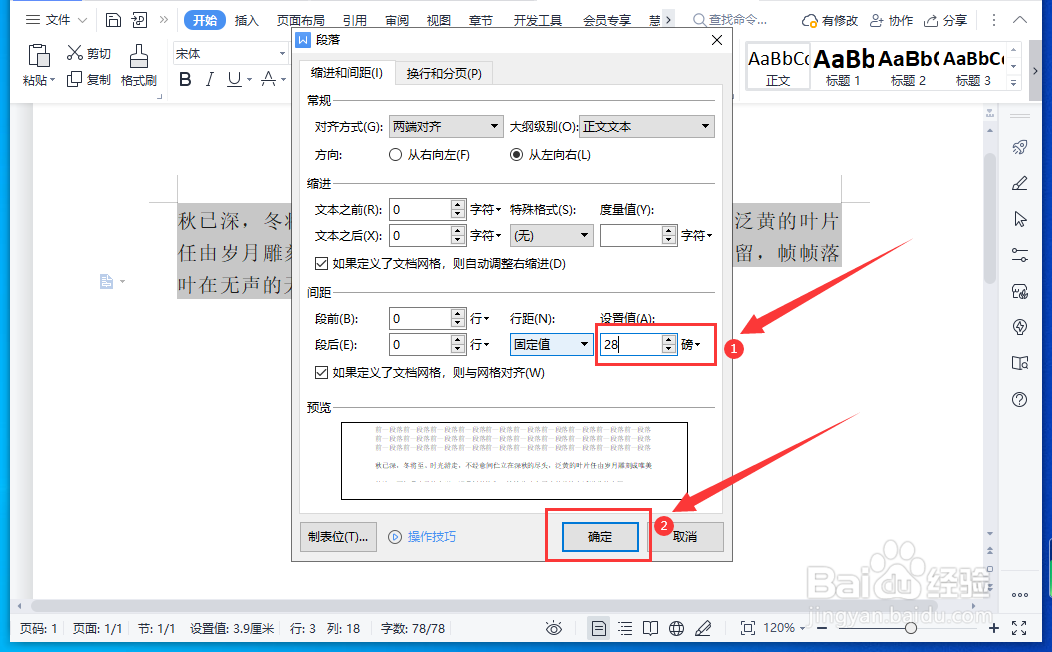 5/6
5/6添加文字发光效果:在下拉菜单中选择【发光】,选择“发光变体”中的发光效果,就可以来设置文字发光效果了。
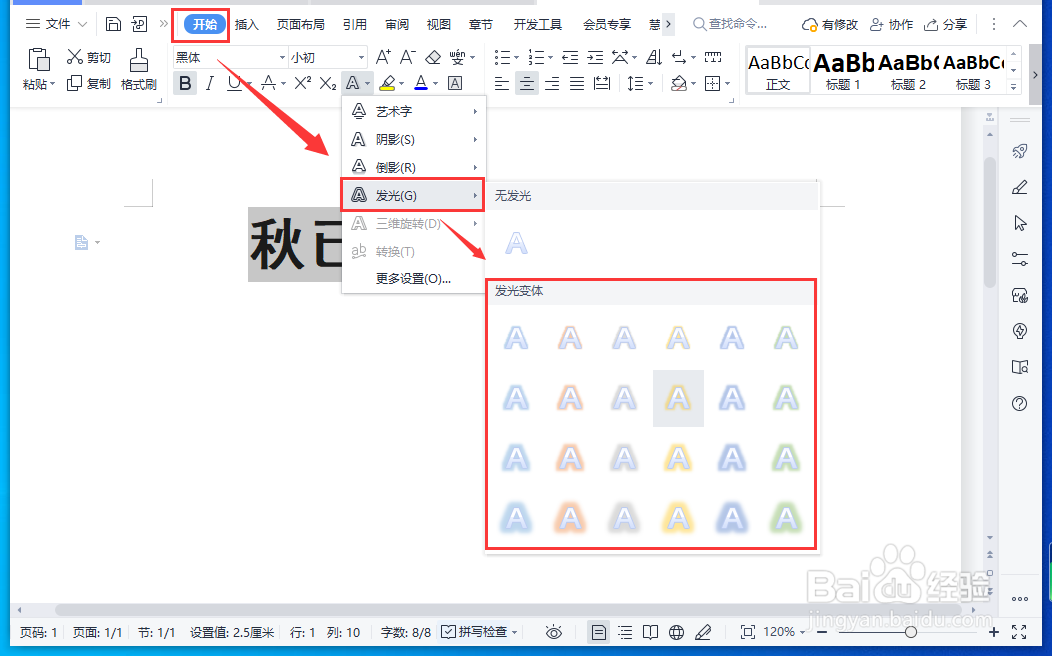 6/6
6/6上述的文字效果如图。

版权声明:
1、本文系转载,版权归原作者所有,旨在传递信息,不代表看本站的观点和立场。
2、本站仅提供信息发布平台,不承担相关法律责任。
3、若侵犯您的版权或隐私,请联系本站管理员删除。
4、文章链接:http://www.ff371.cn/art_323583.html
上一篇:西瓜视频如何清理存储空间
下一篇:自制双人写字台电脑桌
 订阅
订阅